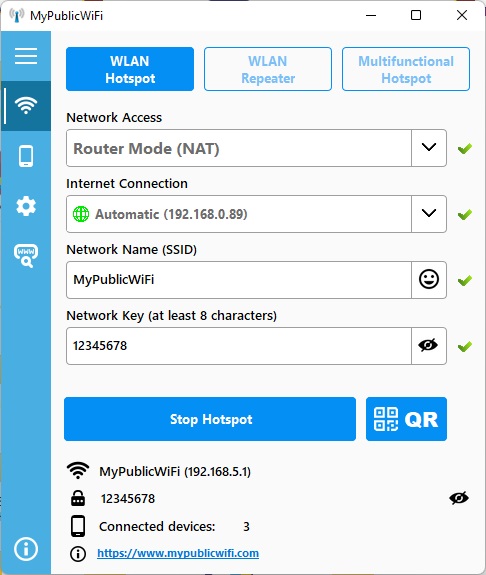
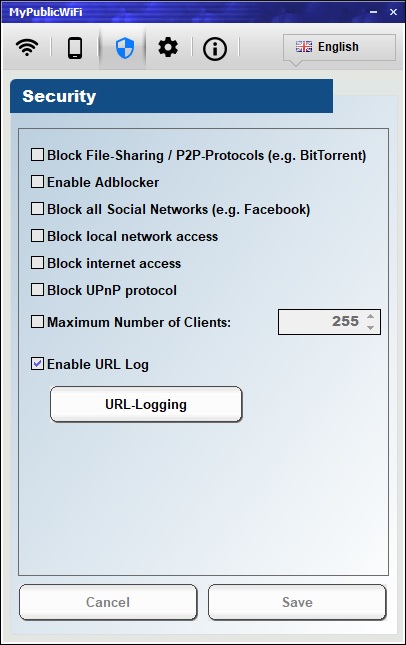






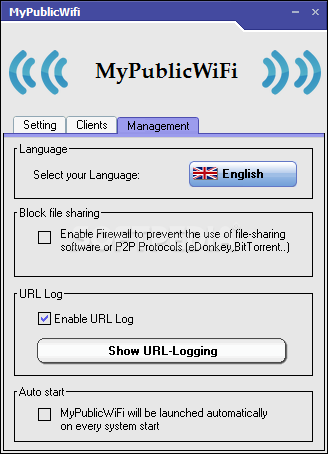


 Рейтинг: 5.0/5.0 (1856 проголосовавших)
Рейтинг: 5.0/5.0 (1856 проголосовавших)Категория: Windows: Wi-Fi, Bluetooth
MyPublicWiFi – бесплатная утилита, с помощью которой вы сможете превратить ваш ноутбук или компьютер в точку доступа WiFi.
MyPublicWiFi позволяет «поделиться» подключением к сети Интернет с несколькими устройствами, оснащенными оборудованием для приема Wi-Fi.
Как утверждают сами разработчики, программа MyPublicWiFi идеально подходит для организации сетевого доступа в квартире, номере отеля, офисе или конференц-зале. Создание «хотспота» Wi-Fi полностью автоматизировано.
Видеоролик
Особенности программы MyPublicWiFi
- Раздача доступа к сети Интернет по беспроводному каналу связи Wi-Fi. Подключиться к такой точке сможет каждый, кто знает пароль: ваши близкие, коллеги, друзья.
- Поддержка шифрования WPA2. При создании точки доступа рекомендуется придумать сложный пароль, чтобы вашим «хотспотом» могли воспользоваться только доверенные люди.
- Встроенный firewall (межсетевой экран). Является мощным и одновременно простым в эксплуатации инструментом для отслеживания исходящего трафика. Также позволяет ограничить доступ к конкретным серверам. Например, с его помощью можно запретить загрузку файлов с определенных сайтов.
- Учет всех действий пользователей, подключавшихся к точке доступа в рамках рабочего сеанса. Благодаря данной функции, администратор или владелец «хотспота» может посмотреть URL-адреса всех страниц, посещенных с портативного устройства.
- Ведение логов. Все действия программы записываются в текстовый файл.
- Небольшой размер. Установочный файл приложения MyPublicWiFi занимает чуть больше 1 Мб.
Установка и настройка программы MyPublicWiFi
1. Скачайте программу MyPublicWiFi И запустите двойным кликом на установку (возможно, потребуется разрешить доступ к Интернет, если у Вас установлен Сетевой экран). В конце инсталляции потребуется перезагрузка операционной системы, жмём «Готово» идём на перезагрузку.
2. Запускаем программу от имени Администратора. Для этого нажимаем правой кнопкой мышки по ярлыку MyPublicWiFi и выберите соответствующий пункт контекстного меню.
3. В главном окне выбираем «Automatic Hotspot configuration».
4. Далее в поле «Network name SSID» введите имя для новой сети, например – Test.
5. В поле «Network key» вставляем для нее пароль (минимум 8 знаков).
6. Теперь в следующем поле выберите из списка сетевое подключение по средствам которого Вы выходите в Интернет (например, «Локальная сеть» или «Высокоскоростное подключение»).
7. Завершаем настройку доступа нажатием кнопки «Set up and Start Hotspot», которая запускает процесс раздачи Интернет подключения в сеть Wi-Fi. Сначала пройдёт проверка конфигурации, которая может занять несколько секунд, а после станет доступна беспроводная сеть.
Вот, собственно, и всё! Осталось только подключиться к созданной вами сети.
Год выпуска: 2014
ОС. Windows XP/Vista/7/8/8.1
Язык интерфейса. Английский
Бесплатное приложение My Public WiFi предоставляет возможность создать точку доступа Wi-Fi сети любого переносного устройства с Wi-Fi приёмником. Кроме того, программа предоставит всем пользователям вашей сети доступ в Интернет. С помощью My Public WiFi вы можете просмотреть какие сайты запрашивались, а также список подключившихся клиентов.
Установка программного обеспечения проходит стандартно, как и большинство программ такого рода. При установке у вас есть выбор языка установщика: английский, русский и баскский. После выбора директории, в которую вы хотите установить программу, произойдёт установка и после неё вам предоставят выбор перезагрузить систему или нет. Я рекомендую вам это сделать, чтобы избежать нестабильной и неправильной работы софта.
ИспользованиеПосле запуска приложения вам выведется вкладка «Настройки», где вы сможете указать такие параметры как: имя сети, ключ безопасности и сетевую карту с подключением к интернет. Интересно то, что есть возможность снять галочку с пункта «Применить раздачу интернет» и у вас появится возможность создать свою беспроводную локальную сеть без подключения к Интернет, например для игры с друзьями по сети или других целей.
Также в настройках есть пункт «Точка доступа была установлена на этом компьютере».
Во вкладке «Клиенты» мы можем наблюдать какие устройства подключены к нашей сети, а также их количество.
Теперь плавно перейдём к вкладке «Менеджмент». В ней мы увидим возможность выбора языка интерфейса, разработчики предоставили нам: английский, португальский, немецкий, арабский, итальянский и французский языки. Также есть пункт блокировки файловой раздачи, что означает что в вашей сети будет заблокирован трафик таких программ, как: UTorrent, eDonkey и другие. Это является очень полезной функцией, особенно если у вас дома недостаточно высокая скорость, что при закачке файлов вашими пользователями сети может привести к некомфортному использованию сети всем её клиентам.
В пункте «URL LOG» вы можете включить или отключить запись в текстовый файл сайты, которые посещают ваши пользователи. Так вы можете знать где и когда сидят ваши клиенты.
И последним пунктом во вкладке является настройка автозапуска. После его применения, при запуске Windows ваша сеть будет создаваться с заданными настройками без вашего участия, что также автоматизирует данный процесс и не требует вашего вмешательства.
Сравнение с аналогомВ сравнении со схожей программой под названием WiFiHotSpot, я могу сказать, что эта программа однозначно лучше. Она обладает расширенным функционалом и удобствами, которых нет у её аналога. Также в установщике нет рекламного программного обеспечения, которое неопытный пользователь может установить себе на компьютер, тем самым нагрузить систему ненужными программами. В общем, если вам понадобилось создать с вашего ноутбука сеть с доступом к интернет или же без него, то данная программа вам идеально подойдёт.
Скачать MyPublicWiFi 
? Для скачивания будет предоставлена ссылка на дистрибутив программы на сайте компании-разработчика.
Обзор MyPublicWiFi (автоматический перевод)Знаете ли вы, что вам не нужно покупать дорогостоящее оборудование, небольшой беспроводной? При условии, что ваш компьютер беспроводной сетевой карты, вы можете запустить MyPublicWifi преобразовать его в точку доступа Wi-Fi .
MyPublicWifi - приложение, которое позволяет легко загрузить. В то же время, эта программа очень проста в использовании.
При использовании его в первый раз, вы можете настроить и запустить на точку доступа с помощью автоматической конфигурации точки доступа. В рамках программы будут осуществляться в именем в сети и сетевой ключ но вы можете изменить их на волю. Кроме того, вы можете принять решение о подключение к Интернету с помощью сетевых клиентов. В случае, если вы хотите активировать эту опцию, вы должны также выберите подключение будет обмен информацией через Интернет. Это, возможно, наиболее полезным этого программного обеспечения, характеристики, что позволит вам сэкономить деньги на интернет-соединение. Если у вас уже установлены точки доступа, вы можете запустить точка беспроводного доступа просто нажатием кнопки.
Кроме того, вы можете наглядно увидеть список всех подключенных клиентов к точке беспроводного доступа. И наконец, существует несколько вариантов управления. Один из них связан с о запрещении клиентам использовать программное обеспечение для обмена файлами. Кроме того, можно объяснить MyPublicWifi автоматически в Windows. Наконец, если вы хотите аудит вашей сети, трафик, вы можете настроить его так, чтобы вести журнал посещаемых сайтов.
Обнови Софт рекомендует использовать программу MyPublicWiFi в соответствии с правилами интеллектуальной собственности. Обнови Софт не рекомендует использовать кряк, серийник, ключ, keygen, crack, serial для MyPublicWiFi.
Приложение MyPublicWiFi является уникальной разработкой, которая позволяет легко и быстро наделить компьютер возможностями точки доступа соединения Wi-Fi. Язык интерфейса – английский.
Программа MyPublicWiFi идеально подходит для создания временной точки доступа к сети Интернет в отелях или в местах проведения досуга, а также для увеличения зоны действия домашнего беспроводного соединения Wi-Fi.
Существует возможность выставить настройки, направленные на блокировку попыток получить доступ к опасным или нежелательным веб-страницам и сервисам. Адреса сайтов, которые когда-либо посещал пользователь, четко фиксируются и заносятся в текстовый документ, именуемый лог-файлом. Для создания точки доступа необходимо всего лишь ввести имя сети и пароль доступа к ней. Для шифрования данных и обеспечения безопасности используется протокол WPA2. После организации хот-спота пользователь получает возможность просматривать сведения о подключившихся к нему устройствах: их IP и Mac-адрес, имя и другие.
Особенности программы для раздачи WiFi c ноутбукаДля полного комплекта мы рекомендуем вам также скачать CommView (программа для системных администраторов).
*MyPublicWiFi* - удобное приложение, которое способно превратить ваш домашний компьютер в точку WiFi доступа с брандмауэром и отслеживанием URL.
Многие спрашивают, могут ли они, не используя wi-fi роутер, раздавать с ПК или ноутбука интернет.
Конечно могут! И это очень удобно.
Потому что для входа в интернет, например, с Вашего телефона, Вы не покупаете wi-fi роутер.
Необходимо будет только лишь установить нужную программу, и раздавать интернет, настроив ее.
Особенности программы «MyPublicWiFi»:
Помните, что нужно будет перезагрузить комп после установки.
2 этап. Нужно запустить MyPublicWiFi от администратора, - нажимаем правой кнопкой на иконку программы, далее выбираем .
В следующем окне выбираем:
*Automatic Hotspot configuration*
и проделываем следующее:
В поле *Network name (SSID)* необходимо написать имя новой сети.-
В поле *Network key* необходимо написать для нее пароль.
Минимум 8 знаков.
В следующем поле нужно выбрать сетевое подключение, посредством которого Вы соединяетесь с интернетом.
Обычно это Подключение по локальной сети.
3 этап. После того, как Вы настроили необходимые параметры, можно запускать раздачу Wi-fi.
Делается это путем нажатия кнопки *Set up and Start Hotspot*.
Пойдет процесс проверки конфигурации Ваших настроек.
4 этап. Если настройки оказались верными, то появится подключение, которое даст доступ к интернету.
В разделе оно отобразится как беспроводное.
Вот, в принципе, и все!
Раздача идет. Вам остается только присоединиться к данному подключению.
В телефоне или планшетнике отыщите новую сеть, введите пароль, указанный Вами на втором этапе.
Если Вы хотите приостановить раздачу интернета,
в программе *MyPublicWiFi* нужно нажать *Stop HotSpot*.
Вслед за статьёй Как раздать WiFi на Windows 8 и Windows 8.1. я решил сделать обзор программ для создания HotSpot WiFi на компьютере, позволяющие сделать точку доступа WiFi или виртуальный WiFi-роутер из ноутбука или планшета на Windows 8. Вообще, таких программ в Интернете немало, я для обзора выбрал самые популярные программы: две коммерческих Connectify и Thinix WiFi Hotspot, и бесплатные аналоги: MyPublicWiFi, mHotspot, WiFi Hotspot Creator, WiFi Virtual Router и WinHotspot. Функционал всех программ почти одинаковый — каждая из них это всего лишь фронт-энд встроенной функции операционных систем Windows, позволяющих работать в режиме точки доступа и даже раздавать интернет-подключение — как через кабель, так и 3G/4G через беспроводную сеть WiFi. Разница только в некоторых дополнительных возможностях и, для большинства пользователей, несущественна. А нужны они Вам или нет — решайте.
Способ 1. Connectify — классический вариантПрограмма Connectify — это фактически первая программа для создания точки доступа на Windows 7, Windows 8 и Windows 8.1 для раздачи WiFi с компьютера или ноутбука. Существует две версии программы — бесплатная и платная. Бесплатная версия Connetify позволяет создать точку доступа WiFi на ноутбуке или компьютере. Платная версия называется Connectify Hotspot PRO и отличается возможностью раздавать кабельный интернет и 3G/4G-подключение по WiFi подключенным устройствам в сети. Настройка программы несложная. Смысл настройки сводится к тому, что надо прописать идентификатор сети WiFi (SSID) в поле Hotspot Name, задать пароль для WiFi в поле Password:
Таким образом Вы создадите виртуальную точку доступа. Теперь, чтобы раздать подключившимся клиентам Интернет, Вам надо в списке «Internet to Share» выбрать Ваше интернет-подключение и нажать кнопку «Start Hotspot». В нижней части окна есть раздел расширенной настройки сети — «Advanced Settings». Здесь можно выбрать адаптер WiFi который будет использоваться (если у Вас их несколько). В поле «Sharing Mode» выбирается тип шифрования сети WiFi. В подразделе Firewall есть 2 параметра — «Allow internet Access», разрешающий клиентам сети доступ в Интернет, и «Allow Local Network Access», который стоит отключать, только если Вы не хотите, чтобы клиенты сети WiFi видели друг друга в сетевом окружении. Полный набор настроек программы доступен меню Settings:
Здесь и настройка автозапуска, и настройка диапазона DHCP, и проброс портов UPnP. После того, как Вы запустите WiFi-хотспот, подключившихся к сети можно наблюдать на вкладке Clients:
Видео-инструкция по настройке программы Connectify:
Способ 2. MyPublicWiFi.На мой взгляд, MyPublicWiFi — это лучший аналог Connectify, имеющий практически весь тот же самый функционал, но с одним весомым отличием: эта программа позволяет создать точно такой же WiFi-Hotspot бесплатно. Программа небольшого размера, устанавливается в два клика и кушает мало ресурсов. А что ещё нужно, учитывая, что раздача WiFi зачастую идёт с ноутбука. Единственное условие — запускать утилииту надо с правами администратора:
Главное окно программы выглядит так:
Настройка простейшая. Всего лишь надо ввести имя создаваемой сети WiFi в поле «Network Name (SSID)», в поле «Network Key», ввести ключ безопасности для созданной беспроводной сети. Затем ставим галочку «Enable Internet Sharing», в выпадающем списке выбираем подключение к Интернету (кабельное или 3G/4G). Готово, беспроводная сеть настроена, нажимаем кнопку «Set up and Start Hotspot» для запуска хотспота в работу. Можно подключать устройства.
Настройки у программы есть, хоть и небогатые. Находятся они на вкладке Management:
Здесь можно поставить галку «Enable Firewall» и тем самым запретить клиентам сети пользоваться файлообменниками с той целью, чтобы кто-нибудь из клиентов не забил канал закачками через Торренты или DC++. Второй важный параметр — автозагрузка. Чтобы программа запускалась при старте системы — поставьте галку «MyPublicWifi Will be launched on every system start».
Способ 3. mHotspot.Ещё одна популярная бесплатная программа, позволяющая сделать из компьютера или ноутбука WiFi-роутер — mHotspot. Конфигурация программы сводится к указанию трех параметров: «Hotspot Name» — это идентификатор SSID Вашей сети, Password — пароль к Вашей сети WiFi и в списке «Internet Source» надо выбрать Ваше подключение к Интернет:
Нажимаем кнопку Start Hotspot для запуска беспроводной сети. Дополнительных настроек у программы очень мало:
Из полезных — только авто-запуск mHotspot при старте системы. Так же есть кнопка сброса настроек к заводским — «Reset to Defaults».
Способ 4. WiFi Hotspot CreatorWiFi Hotspot Creator — простенькая и быстрая программа для расшаривания Интернета через беспроводную сеть, тем не менее, исполняющая свои функции на отлично. Единственное требование — её тоже надо запускать с правами администратора:
Иначе — сама программа запуститься, но в списке Интернет-подключений не будет никаких соединений.
В полек WiFi Name вводим имя сети — SSID, в поле Password — пароль к сети WiFi. В списке «Network Card» нужно выбрать Интернет-подключение. Нажимаем кнопку Start.
Способ 5. WiFi Virtual RouterЭта программная точка доступа имеет самый минималистичный дизайн. Конфигурация программы WiFi Virtual Router полностью повторяет предыдущие программы:
Вводим имя сети WiFi в поле «Network Name (SSID)», ключ к сети WiFi в поле Password и в списке «Shared Connection» выбрать подключение, которое будем раздавать по беспроводной сети. Нажимаем кнопку «Start Virtual Router».
Способ 6. WinHotSpotWinhotspot — ещё одна простенькая программка для создания точки доступа WiFi на Windows. Единственное, что её выделяет из других — это необычный дизайн. В остальном всё как обычно:
Всё настройки собраны на главной вкладке — Main. «Hotspot Name» — это SSID беспроводной сети. «Hotspot Password» — ключ сети WiFi. Share Internet — подключение, которое будем раздавать. Нажимаем кнопку Start и наш ноутбук работает как точка доступа Вай-Фай.
Способ 7. Thinix WiFi HotspotЭта программа — вторая платная утилита в обзоре. У неё есть триал-период в 7 дней. После этого программа потребует денег. Функционал у Thinix WiFi Hotspot идентичный предыдущим программам и единственное, чем программа выделяется — это дизайн. Он другой, классический, что выделяет утилиту из ряда других. Что приятно — у неё есть поддержка русского языка, чем большинство конкурентов похвастаться не могут:
Хотя справедливости ради — отмечу, что качество руссификации не блещет. Основные настройки виртуальной точки доступа WiFi собраны в разделе Настройка:
Параметры все те же самые — SSID сети, пароль для доступа к WiFi и выбор Интернет-подключения для раздачи по WiFi:
Из особенностей настройки отмечу, пожалуй поддержку WPS. В остальном — все обычно. Для запуска хотспота WiFi надо нажать кнопку Начало Hotspot:
После запуска, можно подключать клиентов к виртуальному WiFi-роутеру. Вся необходимая информация будет выведена на странице статуса.
 Беспроводные сети постепенно становятся основным средством соединения устройств и обмена между ними данными. Гаджетов, имеющих возможность выхода в интернет, становится все больше, а потому и домашний Wi-Fi давно перестал быть чем-то необычным для пользователей.
Беспроводные сети постепенно становятся основным средством соединения устройств и обмена между ними данными. Гаджетов, имеющих возможность выхода в интернет, становится все больше, а потому и домашний Wi-Fi давно перестал быть чем-то необычным для пользователей.
С помощью беспроводного соединения можно связать два устройства: например, подключить ноутбук к ноутбуку. Для этого требуется лишь наличие у обоих лэптопов Wi-Fi адаптера. Однако третье устройство таким способом не подключить: для этого уже потребуется создать беспроводное подключение.
Самый простой способ – приобрести роутер. Но можно ли построить домашнюю сеть без роутера? Да, если знать, как настроить mypublicwifi.
Mypublicwifi — небольшая утилита, которая позволяет настроить точку доступа wifi на ноутбуке, сделав из него своеобразный псевдороутер. С помощью этой программы можно легко организовать небольшую сеть, к которой можно подключиться с любого устройства, оснащенного Wi-Fi адаптером.
Если программа не работает, попробуйте настроить файвол, Возможно, Mypublicwifi не добавлена в список исключений, а потому её работа блокируется брандмауэром.
Создание подключенияСкачайте программу и инсталлируйте её на свой компьютер. Произведите перезагрузку после её установки, чтобы сохранить изменения в системе.
Запускайте программу с правами администратора. Нажмите на ярлык правой кнопкой и выберите соответствующий пункт в контекстном меню.
Единственный недостаток программы — отсутствие поддержки русского языка интерфейса. Однако настройка её производится так просто, что никаких особенно серьезных познаний в иностранных языках вам не понадобятся.
Беспроводная сеть настроена, осталось лишь запустить её. Для этого нажмите кнопку «Set up and Start».
На вкладке «Management» главного окна программы производится настройка параметров её работы. Здесь можно запретить доступ через сеть к файлообменным ресурсам и установить автозагрузку утилиты при запуске компьютера.
Если вы хотите создать хорошую работоспособную сеть, то лучше приобрести роутер. Настройка Wi-Fi на ByFly, конечно, займет чуть больше времени, да и за маршрутизатор придется доплатить, зато беспроводная сеть будет работать без использования дополнительного софта.
Оставьте ваш голос :)




 (No Ratings Yet)
(No Ratings Yet)
 MyPublicWiFi – программа, с помощью которой обычный ПК становится точкой доступа Wi-Fi с предусмотренным отслеживанием адресов открываемых ресурсов и работой встроенного файрволла. mypublicwifi скачать бесплатно должен каждый, кому часто необходима временная точка выхода в мировую сеть, незаменимо оно на массовом мероприятии, а также в собственном жилище, когда нужно расширить Wi-Fi покрытие.
MyPublicWiFi – программа, с помощью которой обычный ПК становится точкой доступа Wi-Fi с предусмотренным отслеживанием адресов открываемых ресурсов и работой встроенного файрволла. mypublicwifi скачать бесплатно должен каждый, кому часто необходима временная точка выхода в мировую сеть, незаменимо оно на массовом мероприятии, а также в собственном жилище, когда нужно расширить Wi-Fi покрытие.
У вас есть возможность скачать mypublicwifi на русском и отрегулировать в настройках так, что приложение исключит любую попытку зайти на конкретный сайт и веб-сервис (например, файлообменный). Также осуществляется фиксация адресов сайтов, открытых через ваш хот-спот и запись соответствующих данных в текстовом лог-файле. MyPublicWiFi оснащен интуитивным интерфейсом – для организации точки доступа необходимо лишь выбрать наименование сети и пароль к ней (безопасность точки доступа в MyPublicWiFi снабжается шифрованием WPA2). После создания хот-спота, вы получите доступ к просмотру данных подсоединенных к нему устройств (IP и Mac адреса, имена гаджетов и т.д.). Однако, чтобы стать “хозяином сети” придется приложить небольшое усилие и mypublicwifi скачать бесплатно .
Что получает пользователь данной программы:
Еще один немаловажный плюс – теперь можно скачать mypublicwifi на русском и не ломать голову над вопросами, которыми так мучает пользователей английский язык.